- El código de error de Windows Defender 0x800704ec puede deberse a una política de grupo que lo bloquea.
- Puede iniciar manualmente sus servicios utilizando la herramienta dedicada de su sistema operativo.
- Una solución razonable es modificar las políticas responsables de este problema utilizando el editor correspondiente de Windows.
- Por supuesto, puede olvidarse de arreglar el antivirus incorporado e instalar un mejor software de seguridad de terceros.

Este software mantendrá sus controladores en funcionamiento, lo que lo mantendrá a salvo de errores comunes de la computadora y fallas de hardware. Verifique todos sus controladores ahora en 3 sencillos pasos:
- Descarga DriverFix (archivo de descarga verificado).
- Hacer clic Iniciar escaneo para encontrar todos los controladores problemáticos.
- Hacer clic Actualizar los controladores para conseguir nuevas versiones y evitar averías en el sistema.
- DriverFix ha sido descargado por 0 lectores este mes.
Una de las mejores características de Windows 10 como sistema operativo es tan autosuficiente cuando se trata de funciones preinstaladas.
Por ejemplo, con un uso inteligente del Windows Defender, es posible que nunca necesite utilizar una herramienta antivirus de terceros o un firewall.

Sin embargo, Windows Defender no está exento de fallas, un buen ejemplo es error código 0x800704ec que muchos usuarios han informado haber encontrado.
Afortunadamente, hay muchas soluciones que uno podría probar para deshacerse de este problema, y las veremos en el artículo a continuación.
¿Cómo soluciono el error 0x800704ec de Windows Defender?
1. Habilite los servicios de Windows Defender
- prensa Ventanas + Ratajo de teclado.
- Escribir services.msc y presione Ingresar.
- Busque los servicios para Windows Defender en el Servicios list para comprobar si se están ejecutando.
- Elija los servicios que tienen una pizarra en blanco en el Estado columna.
- Haga clic derecho sobre ellos y seleccione Comienzo.

- Reiniciar la PC.
Este error puede indicar el hecho de que Windows Defender no está funcionando, por lo que debe iniciar sus servicios manualmente realizando los pasos anteriores.
2. Deshabilite y desinstale todos los antivirus de terceros
No es raro que las herramientas antivirus de terceros interfieran con Windows Defender, la mayoría de las veces incluso impidiendo que se inicie.
Como tal, simplemente abra su lista de programas instalados y desinstálelo como cualquier otro software, mientras sigue las instrucciones en pantalla de la instalación de desinstalación.
Nota: Algunas herramientas antivirus solo se pueden eliminar mediante desinstaladores dedicados que se descargan del sitio web del desarrollador. Por lo tanto, asegúrese de documentarse sobre los pasos para desinstalar su herramienta antivirus en particular.
3. Modificar la política de grupo
- prensa Ventanas + R.
- Escribir gpedit.mscy presione Ingresar (Esto abrirá el Editor de políticas de grupo).
- Haga doble clic en el Plantillas Administrativas carpeta debajo de la Configuracion de Computadora.
- Escoger Componentes de Windows.

- Seleccione Antivirus de Windows Defender y encontrar Apague el antivirus de Windows Defender a la derecha.

- Haga doble clic Apague el antivirus de Windows Defender.
- Seleccione No configurado y luego haga clic en Solicitar y OK.
Como puede ver en el mensaje de error en sí, el problema con Windows Defender es causado por una mala concepción Política de grupo. Como tal, el mejor curso de acción es modificarlo.
4. Modificar ciertos registros
- prensa Ventanas +R.
- Escribirregedit y presioneIngresar (Esto abrirá elEditor de registro).

- Vaya a la siguiente dirección y elimine el msseces.exe entrada de ambos:
HKEY_LOCAL_MACHINE / SOFTWARE / Políticas / Microsoft / Windows Defender - Encontrar REG – SZ a la derecha y haga doble clic en él para establecer su valor en 0.
- Reiniciar la PC.
¿No puede acceder al Editor del registro? Las cosas no dan tanto miedo como parecen. Mira estoguía útily resuelva el problema rápidamente.
5. Instale un mejor antivirus
Windows Defender de Microsoft es una gran herramienta de defensa para proteger su PC después de instalar el sistema operativo, pero no es tan eficaz como una solución de seguridad de terceros.
Si desea evitar tales errores y sesiones de ajustes, le recomendamos encarecidamente que utilice un antivirus completo como el que se muestra a continuación.
Esta herramienta cuenta con la confianza de más de 110 millones de usuarios en todo el mundo, por lo que es una opción excelente y segura.
Si desea continuar con todos sus pagos bancarios y en línea con total confianza, esta es, sin duda, la solución adecuada para usted.

ESET Internet Security
Elimine los errores y los dolores de cabeza y busque una defensa confiable y eficaz contra todas las amenazas.
Siguiendo estos pasos, debería poder iniciar y usar Windows Defender nuevamente sin más problemas.
Pero si está cansado de corregir errores, considere elegir un antivirus dedicado de nuestra selección de mejores antivirus con licencia ilimitada.
¿Cuál de las soluciones mencionadas anteriormente le ayudó a evitar este problema? Háganos saber dejando un mensaje en la sección de comentarios a continuación.

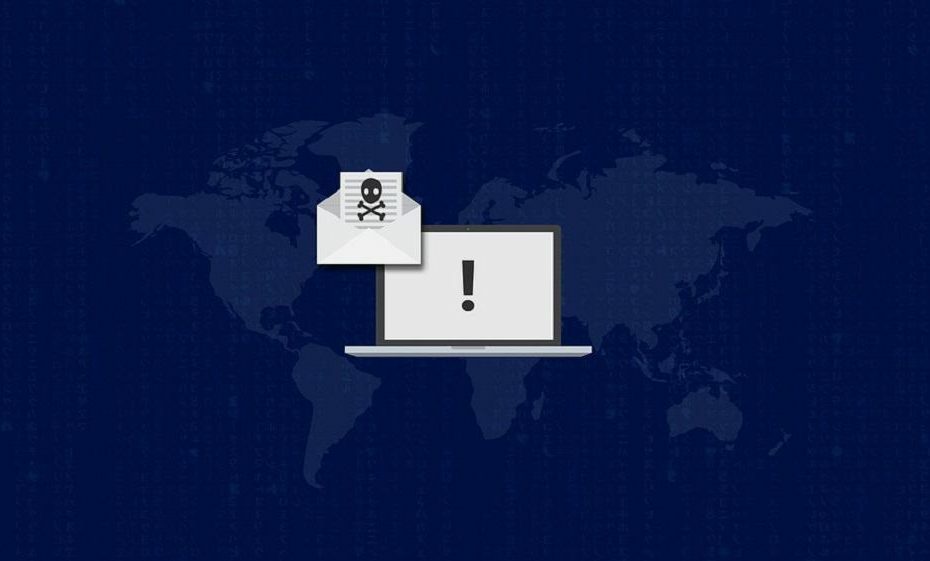
![Problemas con Windows Defender después de instalar Windows 10 Creators Update [Fix]](/f/b637619c9db66d111f52359f02f20c61.png?width=300&height=460)